Оцена најбољих сервиса за проверу брзине интернета за 2025
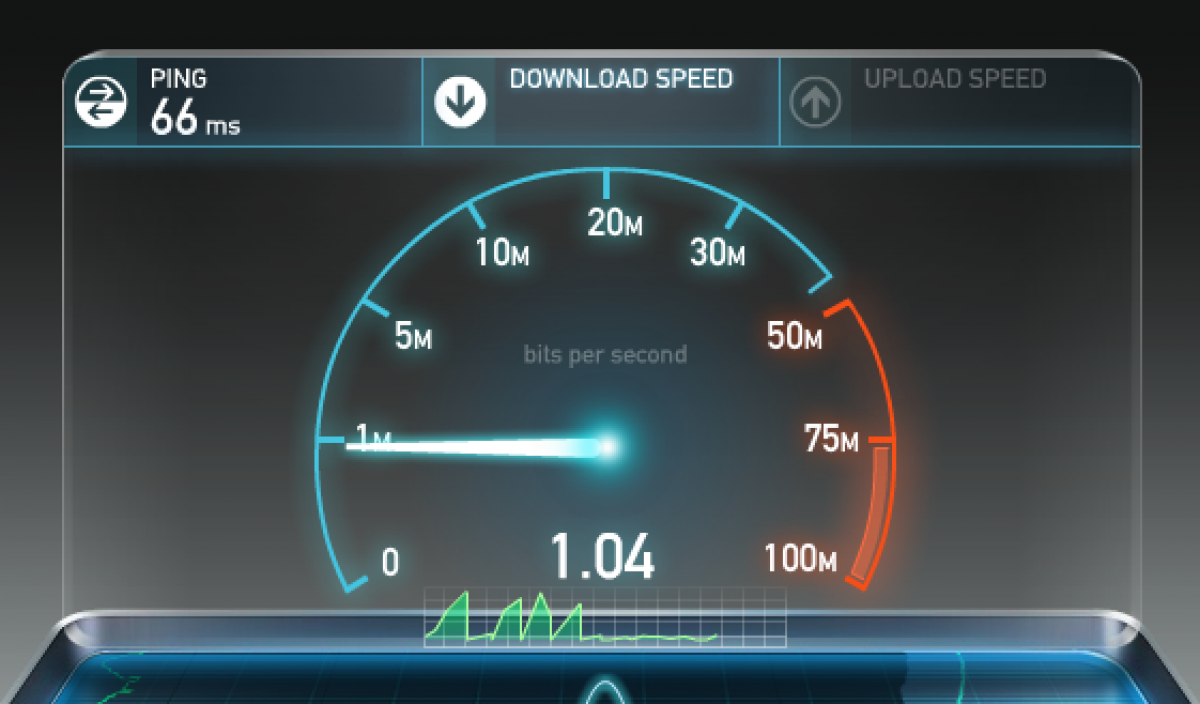
Објављена је нова епизода ваше омиљене серије, а при учитавању слика „виси“. Уместо пријатног гледања – чиста мука. Дешава се да су проблеми повезани са самим сајтом. Али чешће него не, то су услуге интернет провајдера лошег квалитета.
Најлакши начин да проверите брзину Интернета на рачунару или лаптопу могуће је без посебних услуга. Потребно је да отворите фасциклу "Управљач задацима", "Перформансе". Изаберите врсту везе у менију, на пример, ВиФи. Максималну могућу брзину можете сазнати отварањем фасцикле "Мрежне везе", "Статус". Све потребне информације налазе се на картици "Опште".
А да бисте добили тачније и објективније податке, можете користити модерне апликације. У зависности од резултата, обратите се добављачу услуга или чак промените провајдера.

Садржај
Најчешћи разлози за спор претраживач:
Нестабилна веза није једини разлог за споро учитавање сајта. Главни разлози за "замрзавање", по правилу:
- Системски простор на диску је пун
Можете га погледати у фасцикли „Мој рачунар“. Ако је скала диска (обично Ц) пуна и приказана црвеном бојом, потребно је да избришете непотребне датотеке. Да не бисте ручно тражили датотеке које се дуго нису користиле, можете користити посебне програме.
- Многи програми раде у аутоматском учитавању
Или у позадини тзв. На пример, инстант мессенгери, апликације са синхронизацијом података, услуге у облаку. Можете да убрзате свој претраживач уклањањем непотребних или ретко коришћених програма. И ако је потребно, преузмите их ручно. Иконе апликација су приказане у доњем углу монитора поред сата.

- Вируси
Да бисте избегли заразу рачунара или мобилног уређаја, вреди инсталирати и редовно ажурирати антивирусни програм. Чињеница је да понекад злонамерни програми „краду“ интернет саобраћај да би послали нежељену пошту и преузели непотребне јунк датотеке.
- Слаб рутер
Без обзира на конкретног произвођача и модел, сам рутер може у великој мери смањити брзину сигнала. Што је уређај јефтинији, то су одговарајуће ниже техничке карактеристике.
- Застарели софтвер или слаб процесор
Ако је разлог у самом рачунару, онда је бесмислено чекати да се сајтови брзо учитају. Једини излаз је да редовно чистите историју захтева.Пошто се многи програми могу аутоматски покренути након повезивања на мрежу.
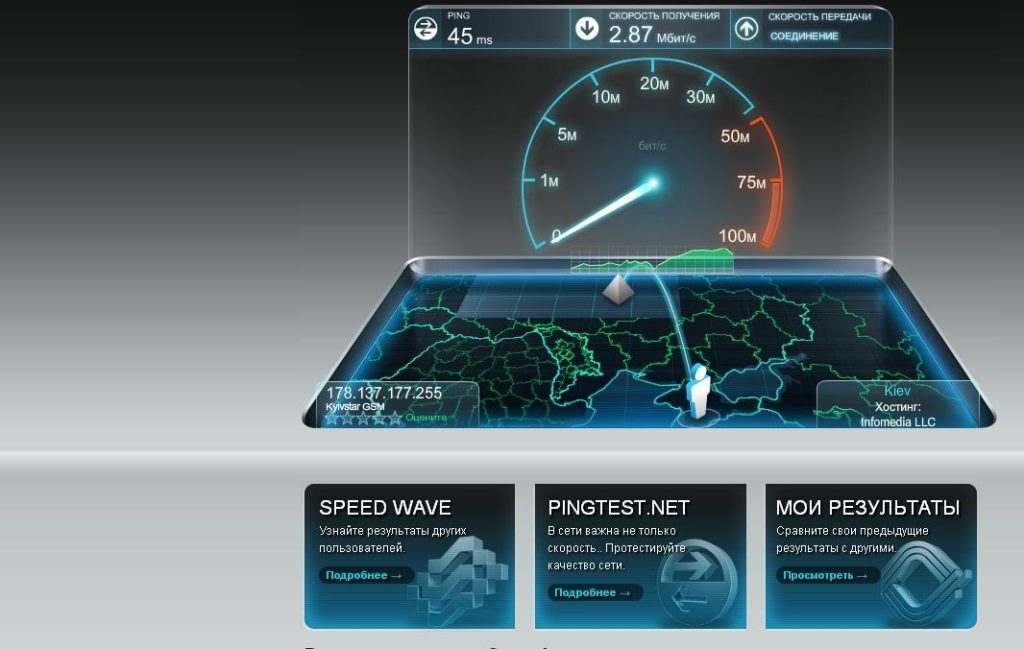
Како функционишу услуге тестирања брзине интернета
Скоро све апликације мере више параметара. Као такав:
Брзина
За почетак, вреди разумети шта је брзина Интернета. У ствари, ово је време током којег се подаци преносе са рачунара претплатника и, обрнуто, преузимају са Веба:
Долазна брзина - утиче на време преузимања датотека - видео снимака, слика, страница претраживача, е-поште.
Одлазна брзина – утиче на време слања датотека са рачунара претплатника, на пример, постављање фотографија на друштвене мреже.
Наведено у Мб/с (мегабита у секунди) или МБ/с (мегабајта у секунди). У идеалном случају, индикатори би требало да буду у распону од 15 до 45. Са таквом брзином везе, можете безбедно да гледате ХД филмове, преузимате „тешке“ датотеке и играте онлајн игрице без икаквих проблема, а да не помињемо учитавање страница претраживача.
Важно: брзина везе није константна вредност и може се променити током дана. Уговор са провајдером обично не наводи просечни домет, већ максималну могућу брзину.
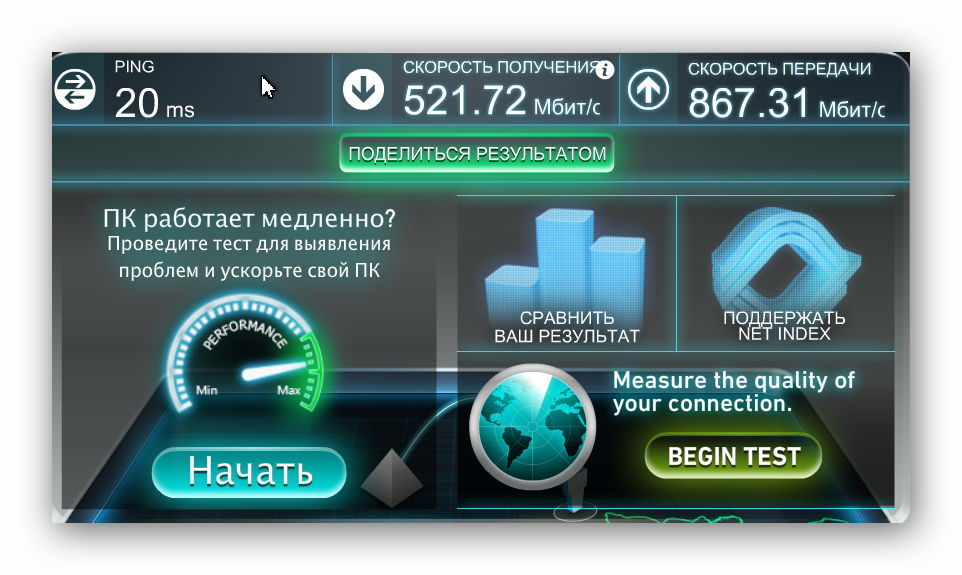
Пинг
Ово је време одговора сервера на захтев корисника, мерено у милисекундама. Што је индикатор нижи, брже се учитавају странице. На пример:
- Пинг испод или нешто више од 40 мс је добар показатељ, можете лако да играте онлајн игрице у којима се од играча тражи да брзо реагује
- Пинг у опсегу од 40 до 100 мс - омогућава вам да безбедно гледате филмове, преузимате веб странице, за стратешке игре.
- Пинг више од 100 мс је лош показатељ. Можете гледати видео записе, али само уз велику брзину интернета. Али чак иу овом случају, могуће су "виси".Сајтови се учитавају без проблема, али нећете моћи нормално да играте игре.

Шта је трема
Дословни превод је „дрхтати“. Ако се примени на ВиФи, онда је ово „скачућа“ вредност пинга. Компликује рад ИП-телефоније - постоје страни шумови, клокотање. Разлог је велико оптерећење приватног канала или нетачна конфигурација мреже.
У идеалном случају, са стабилном интернет везом, индикатор подрхтавања би требао бити близу нуле. У супротном, „замрзавање“ и дуго време одзива у онлајн играма су загарантовани (нарочито ако је потребна брза реакција). Чак и не баш висока вредност подрхтавања је критична за пренос гласа и видео преноса у реалном времену. Слика се може "разбити" на пикселе, трзати.
Како користити услуге
По правилу, такви програми су прилично једноставни за коришћење. Све што треба да урадите је да притиснете дугме „покрени“ или „тестирај“ (у зависности од интерфејса). Најважније, не верујте једном тесту. Да бисте добили ажурне податке, требало би да покренете апликацију најмање 3 пута и након једноставних математичких операција прикажете просечну вредност. Који ће приказати што ближе стварности све значајне показатеље.
Савет: Програмери апликација саветују да онемогуће све апликације које користе интернет везу за рад, али искусни корисници препоручују проверу приликом преузимања торента. да добијете праве податке.
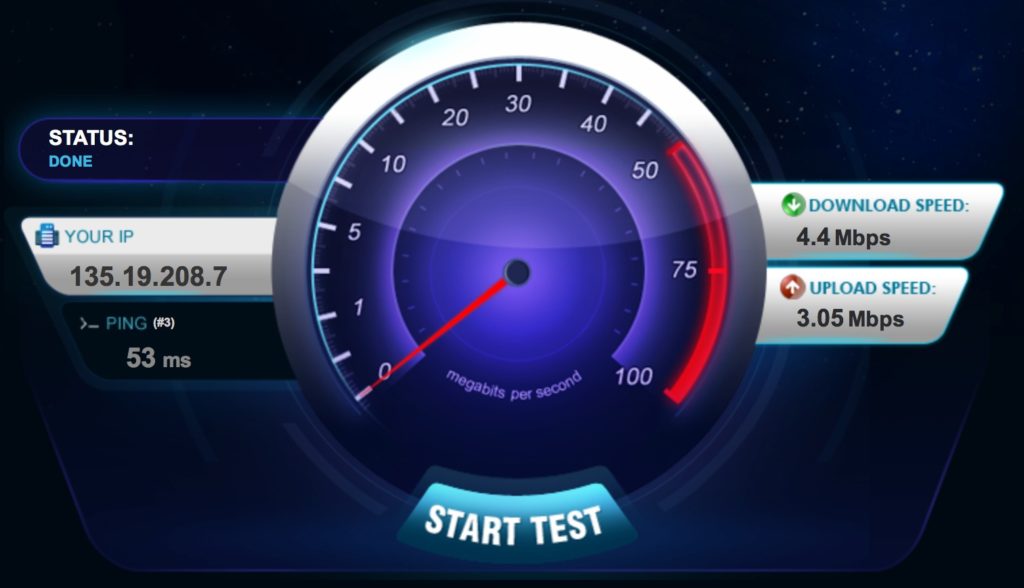
Најбољи сервиси за проверу брзине интернета за 2025
У ствари, све апликације су приближно исте и разликују се само по интерфејсу и скупу функција. Преглед је заснован на повратним информацијама корисника.Узели смо у обзир индикаторе као што су: употребљивост, тачност мерења, присуство/одсуство искачућих огласа.
спеедтест.нет
Један од најбољих тестера брзине. Да бисте радили, мораћете да одете на сајт и прођете тест, који подразумева слање одређене количине података и, сходно томе, њихово прихватање. На основу ових показатеља се заснива коначни резултат.
За прецизно мерење брзине, програмер препоручује затварање свих програма и апликација које користе интернет везу за рад.
Интерфејс је што једноставнији, али богата црна боја може мало да повреди око. На монитору се приказује ИП адреса корисника, назив провајдера и адреса (град) сервера, која се по жељи може променити.
Након тога, остаје да притиснете дугме ГО и у року од 20 секунди можете добити резултате о главним индикаторима: брзина преузимања, брзина отпремања, вредност пинга. Као и могући проблеми при преузимању апликација (приказано у доњем левом углу).
Регистрација на сервису ће вам омогућити да сачувате историју провера.Да бисте проверили брзину мобилних уређаја, потребно је да преузмете апликацију.
Просечна оцена: 4,4
Адреса веб сајта: хттпс://ввв.спеедтест.нет/
- јасан и једноставан интерфејс;
- за једноставну проверу, не морате ништа да преузимате;
- могуће је инсталирати бесплатна проширења за Гоогле Цхроме;
- Апликација за радну површину је доступна за Виндовс и Мац уређаје – нема потребе да покрећете претраживач да бисте проверили.
- оглашавање које, када се преузме, може утицати на тачност индикатора.
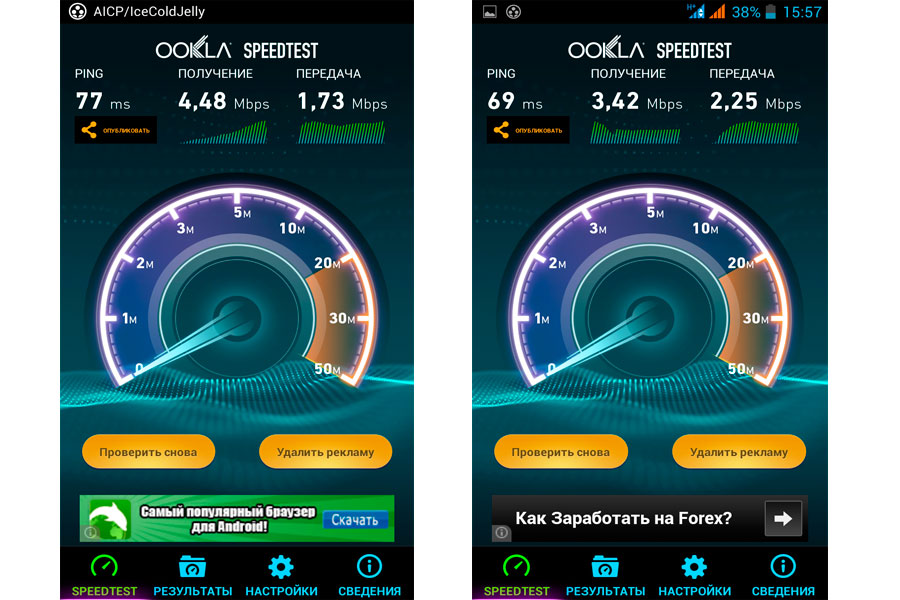
В-СПЕЕД.еу
Руска верзија апликације за мерење брзине интернета на паметним телефонима, таблетима са Андроид ОС-ом.Једноставан и интуитиван дизајн интерфејса, могућност избора јединица брзине. Добро као:
- могућност избора сервера;
- избор параметара у зависности од врсте везе;
- режим компатибилности са старијим верзијама Андроид-а;
- могућност онемогућавања анимације за уређаје са ниским перформансама.
Апликација такође анализира и процењује квалитет сигнала рутера.
Просечна оцена - 4,8
Веб-сајт: хттп://ввв.в-спеед.еу
- Беаутифул десигн;
- висока тачност одређивања брзине.
ограничен избор провајдера;
- не идентификује увек исправно мобилног оператера;
- огласи који се могу онемогућити оцењивањем апликације.
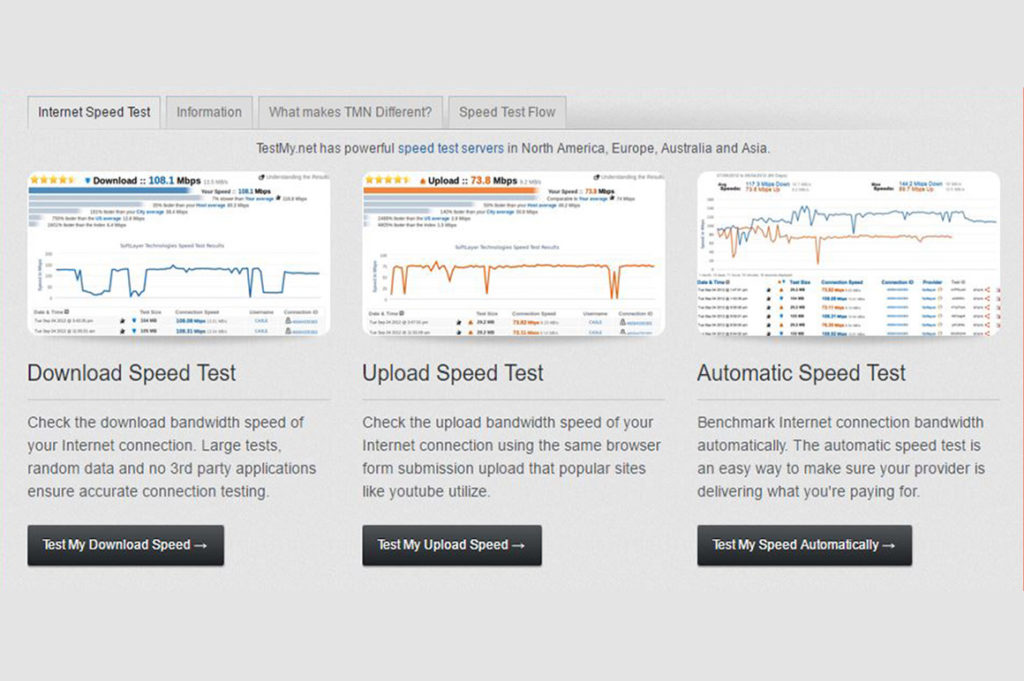
тестми
Услуга на енглеском језику. Превод на руски - преко претраживача. За удобност корисника, могу се проверити и свеобухватна провера и појединачни параметри. Ако желите, можете подесити учесталост скенирања, које ће се покренути аутоматски у време које одреди корисник. Опција је доступна након регистрације. Такође на сајту се налазе информације о провајдерима и квалитету везе по градовима.
Просечна оцена: 4,0
Адреса веб локације: хттпс://тестми.нет
- могућност конфигурисања параметара;
- много корисних информација, укључујући и о могућим разлозима ниске брзине интернет везе.
- ограничен избор сервера (углавном у САД).
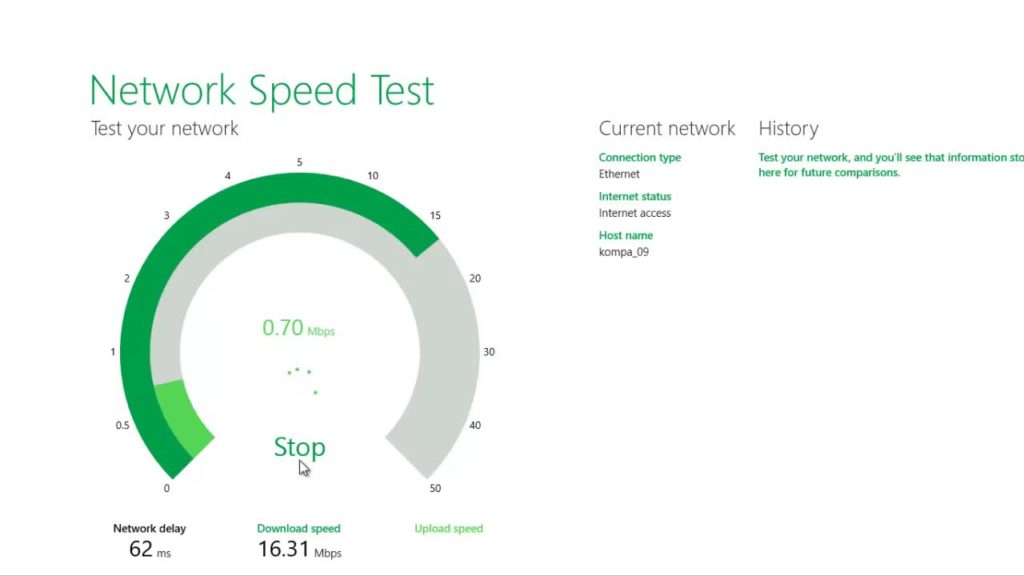
Нет Траффиц
Програм за преузимање на паметне телефоне и рачунаре који користе Виндовс, укључујући старије верзије Висте, КСП. Анализира главне индикаторе саобраћаја и приказује резултат у облику табеле или графикона. Повезује се аутоматски и приказује брзину везе у реалном времену. Такође је могуће видети промене саобраћаја у одређеним временским интервалима.
Додатне функције:
- подешавање боја (на графиконима, сликама);
- способност анализе више мрежа;
- извоз-увоз података;
- вођење статистике;
- упозорења о догађајима (на пример, ако се количина преузетих датотека приближава граници).
Програм је бесплатан, не утиче на рад рачунара.
Оцена корисника: 4.16
Адреса веб локације: хттпс://неттраффиц.ен.ло4д.цом/виндовс
- Без рекламирања;
- не заузима пуно простора на диску и не утиче на перформансе уређаја;
- широка функционалност;
- ако желите, можете подесити цену од 1 МБ (релевантно за кориснике са плаћеним саобраћајем).
- не.
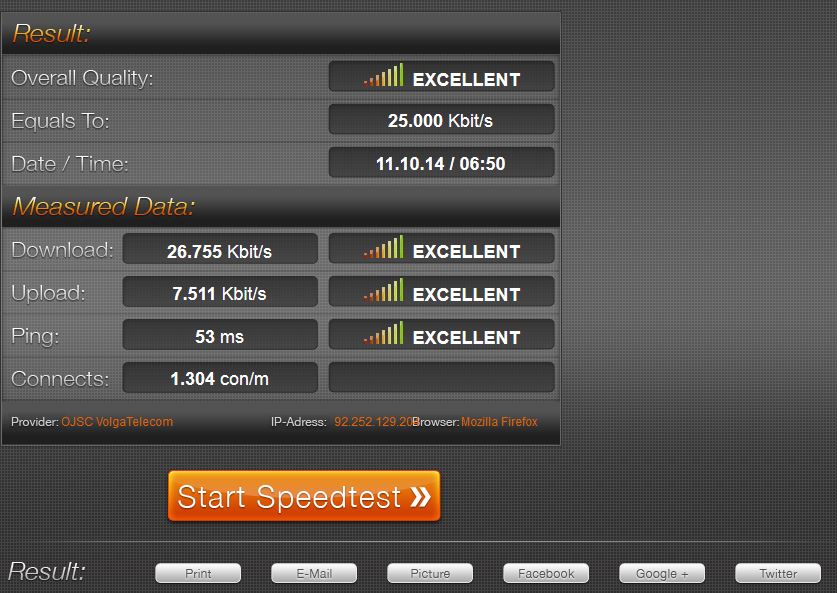
спеедметер.де
Од немачких програмера. Верификација се врши у претраживачу корисника преко ХТТП-а (помоћу ХТМЛ 5) и не захтева инсталирање додатног софтвера.
За већу тачност очитавања, програмер препоручује покретање скенирања увече како би се елиминисао фактор утицаја загушења мреже због великог броја корисника.
Поред стандардних индикатора долазне и одлазне брзине, услуга пружа резултате пинга и џипа. Интерфејс је сажет, провера се покреће помоћу дугмета ГО.
Оцена корисника: 5.0
Адреса веб локације: хттп://ввв.спеедметер.де/
- тачност;
- напредна функционалност;
- назначени су параметри оптималне брзине Интернета за различите уређаје у зависности од врсте везе и савети о избору провајдера.
- не.
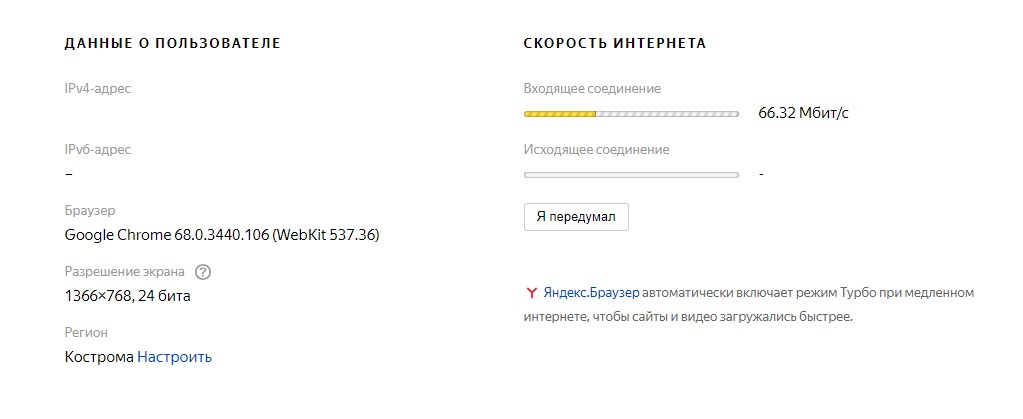
Иандек Интернетометер
Услуга од Иандек-а са минималном функционалношћу. Након провере, корисник добија резултате долазне и одлазне везе, као и детаљне техничке информације о претраживачу.
Многи корисници примећују неслагање између индикатора провере, који се могу разликовати неколико пута. Разлог томе може бити не толико неправилан рад сервера, већ промена брзине Интернета од стране провајдера (загушење мреже, удаљеност сервера). Или ажурирање софтвера које је почело (посебно за најновију верзију оперативног система Виндовс).
Важно: након верификације, сервис из безбедносних разлога препоручује да се примљени подаци не преносе трећим лицима или брисање колачића у претраживачу
Оцена корисника: 4.0
Адреса веб локације: хттпс://иандек.ру/интернет/
- једноставност коришћења и верификације кључних индикатора;
- можете лако проверити брзину Интернета на мобилном уређају;
- без реклама;
- могуће је променити регион.
- ако је брзина мала, провера може бити одложена или чак прекинута;
- услуга не емитује пинг вредност.
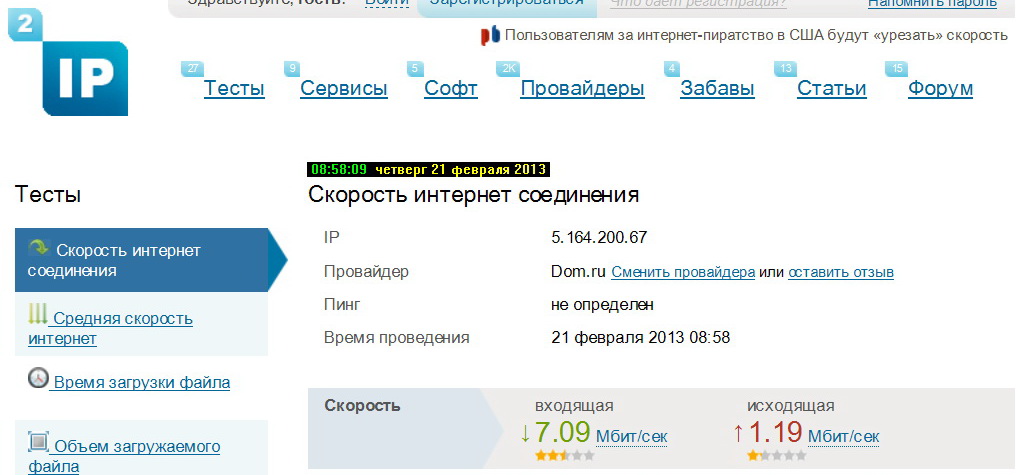
2ип.ру
Од домаћих програмера. Покреће се након притиска на дугме "Тест". За добијање поузданих података, сервис препоручује да онемогућите програме који користе интернет везу и да се провера понови неколико пута.
Систем аутоматски одређује локацију уређаја, али ако желите, можете изабрати сервер у другом граду или што ближе месту корисника. Да бисте то урадили, можете изабрати град и кликнути на жути круг на мапи.
Још једна карактеристика услуге је пружање података (за поређење) о просечној брзини Интернета у одређеном граду.
Овде можете пронаћи и рецензије и оцене интернет провајдера.
Додатне функције:
- провера домена сајта;
- провера ИП-а сајта или тражење идентификатора по имену ресурса;
- можете да проверите колико дуго ће бити потребно за отпремање или преузимање датотеке.
Оцена корисника - 4.0
Адреса веб локације хттпс://2ип.ру/спеед/
- све је једноставно и јасно;
- Оцена поштења интернет провајдера је корисна ако планирате да промените оператера.
- нема значајних.
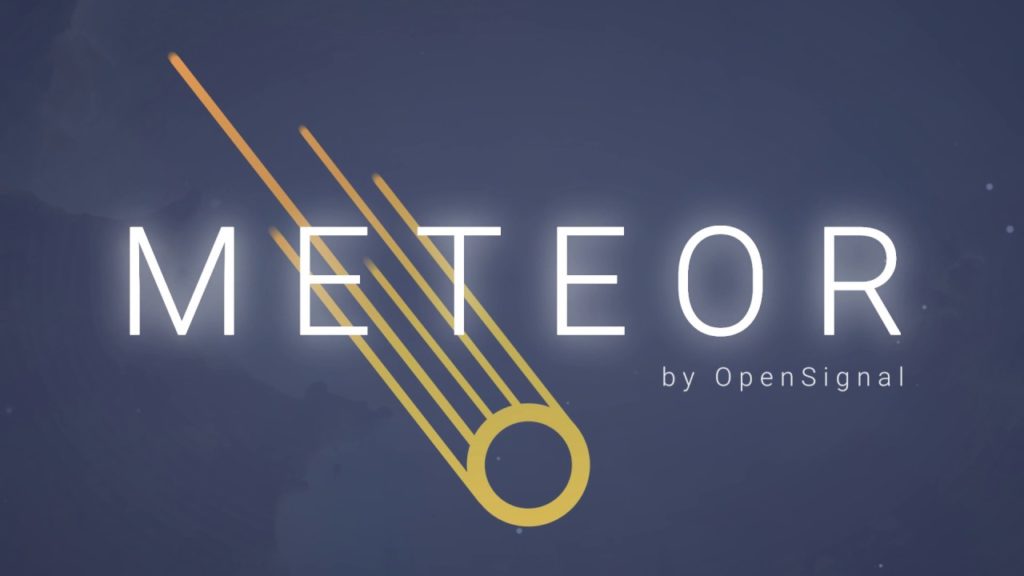
Метеор
Бесплатна апликација за уређаје са Андроидом 4.1 и новијим. Прекрасан светао интерфејс. За неискусне кориснике обезбеђена је функција виртуелног помоћника. Савети се приказују у прозору контекста.
Од додатних функција: процена перформанси апликација на одређеном уређају.
Оцена корисника: 4.9
Можете преузети на Гоогле плаи-у
- светао, атрактиван интерфејс;
- нема реклама.
- не ради исправно када мери брзину Ви-Фи везе;
- није компатибилан са иОС уређајима;
- корисници такође примећују нетачне индикаторе и (понекад) дуга времена провере.
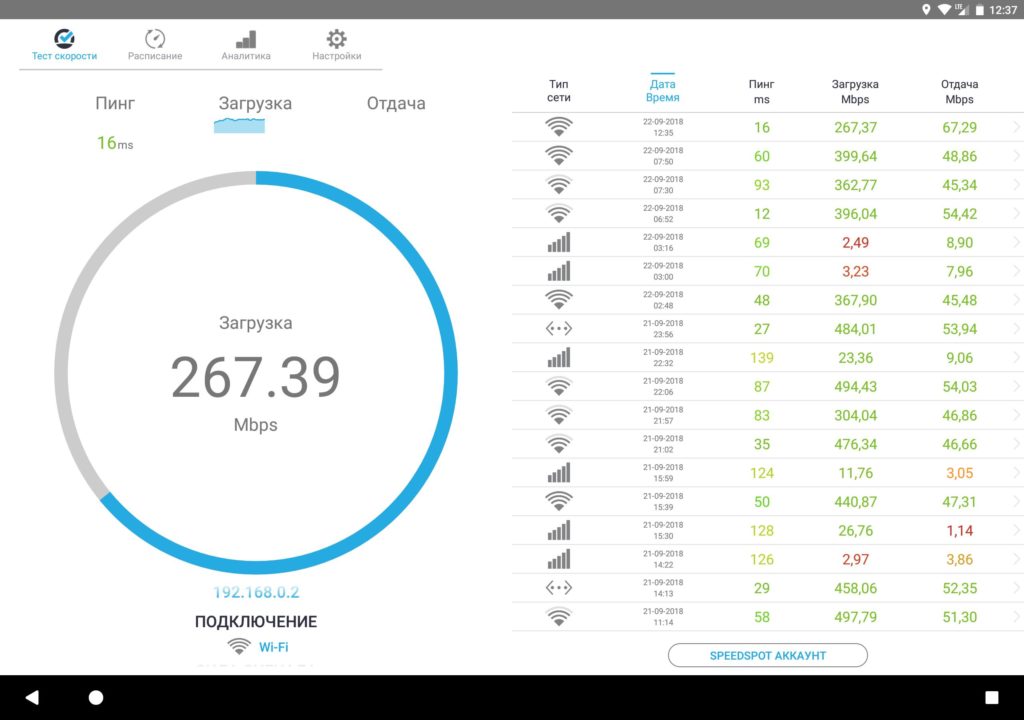
Једноставна брза провера
Апликација за брзо и прецизно мерење брзине интернета. Резултати теста су приказани на екрану у облику икона, за удобност корисника су истакнути различитим бојама. Можете пратити и упоређивати метрике у својој личној причи. Симпле Спеедцхецк ће анализирати:
- брзина преузимања;
- пинг;
- Јачина ВиФи сигнала на ДСЛ, АДСЛ и кабловској вези.
Рецензије су углавном позитивне, али апликација можда неће исправно приказати брзину преузимања ВиФи-а.
Оцена корисника: 4.9
- резултати провере се приказују у МБ и МБ;
- индикатори су прилично тачни (према рецензијама корисника, исти су приликом тестирања на различитим уређајима).
- погрешно идентификује телеком оператере;
- не можете да изаберете сервер;
- оглашавање.
За прецизније мерење брзине, можете упоредити резултате тестова неколико апликација. И, ако се индикатори веома разликују од оних наведених у тарифи, контактирајте провајдера.
нови уноси
Категорије
Корисно
Популарни чланци
-

Топ ранг најбољих и најјефтинијих скутера до 50цц у 2025
Прегледи: 131654 -

Оцена најбољих материјала за звучну изолацију стана у 2025
Прегледи: 127695 -

Оцена јефтиних аналога скупих лекова за грип и прехладу за 2025
Прегледи: 124522 -

Најбоље мушке патике у 2025
Прегледи: 124039 -

Најбољи комплексни витамини у 2025
Прегледи: 121943 -

Топ ранг најбољих паметних сатова 2025 - однос цене и квалитета
Прегледи: 114982 -

Најбоља боја за седу косу - најбоља оцена 2025
Прегледи: 113399 -

Рангирање најбољих боја за дрво за унутрашње радове у 2025
Прегледи: 110321 -

Оцена најбољих ротирајућих колутова у 2025
Прегледи: 105332 -

Рангирање најбољих секс лутака за мушкарце за 2025
Прегледи: 104370 -

Рангирање најбољих акционих камера из Кине у 2025
Прегледи: 102220 -

Најефикаснији препарати калцијума за одрасле и децу у 2025
Прегледи: 102014









